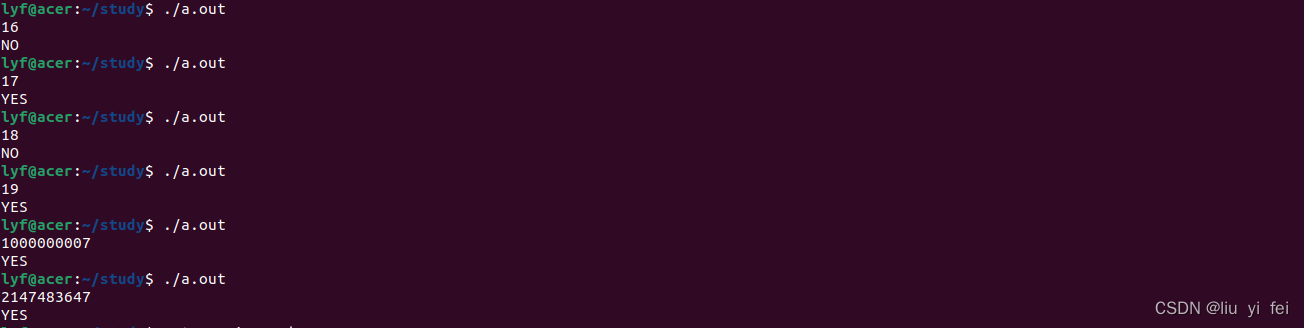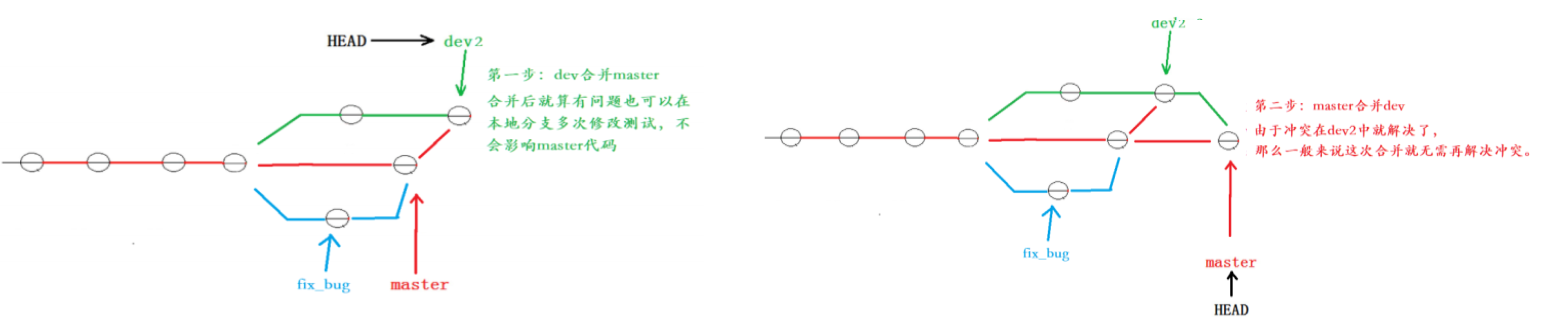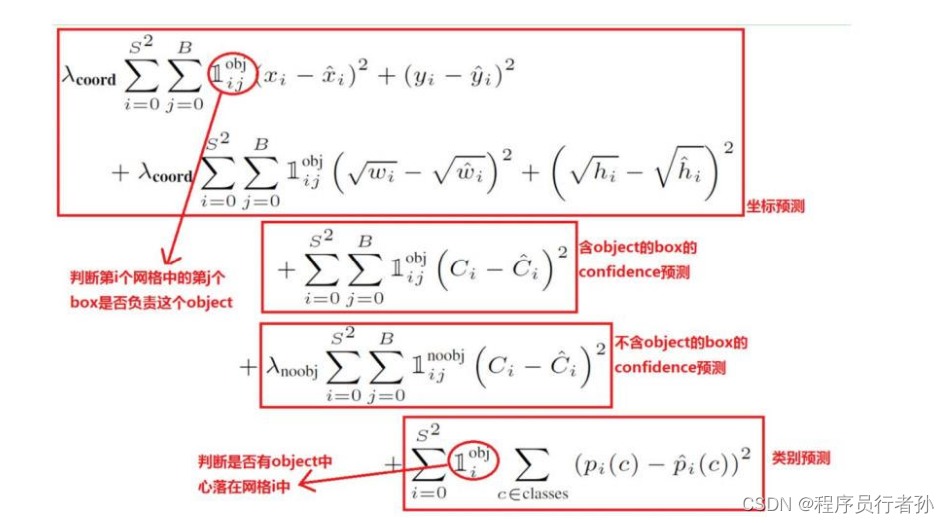在新公司上班,hbase是cdh6.3.2安装在docker上面,如何直接在shell上面使用hbase shell是访问不到的。使用教程如下:
要在Docker上使用CDH 6.3.2中的HBase shell,你需要按照以下步骤操作:
步骤1:启动HBase服务
- 确保你的Docker环境已经启动,并且CDH 6.3.2的HBase服务已经随着CDH的安装被正确配置和启动。这通常通过Cloudera Manager完成,它提供了一个用户界面来管理CDH集群中的所有服务。
- 如果HBase服务尚未启动,你可以使用Cloudera Manager启动HBase Master和HBase RegionServer服务。
步骤2:进入HBase Shell
- 确定HBase服务运行正常后,使用Docker exec命令进入到运行HBase的容器中:
docker exec -it <container_name_or_id> /bin/bash请将<container_name_or_id>替换为实际的容器名称或ID。 - 在容器内部,你可以使用HBase shell命令来启动HBase的交互式命令行界面:
hbase shell
步骤3:使用HBase Shell命令
在HBase shell中,你可以执行多种操作,例如:
- 创建表:
create 'table_name', 'column_family' - 列出表:
list - 插入数据:
put 'table_name', 'row_id', 'column_family:column', 'value' - 获取数据:
get 'table_name', 'row_id' - 扫描表:
scan 'table_name' - 禁用表:
disable 'table_name' - 启用表:
enable 'table_name' - 删除表:
drop 'table_name'
示例:在HBase shell中创建表并插入数据
- 启动HBase shell。
- 创建一个名为
my_table的表,使用名为cf的列族:create 'my_table', 'cf' - 向
my_table表中插入一行数据,行键为row1,列族为cf,列名为data,值为my_value:put 'my_table', 'row1', 'cf:data', 'my_value' - 扫描
my_table表以查看数据:scan 'my_table' - 退出HBase shell:
exit
注意事项:
- 请确保你有权限访问Docker容器以及HBase服务。
- 根据你的CDH版本和配置,某些命令和文件路径可能略有不同。
- 确保在操作过程中遵循安全最佳实践,如使用安全的密码和权限。
在上面步骤2如果不知道HBase的
container_name_or_id ,可以用下面的方法:
要查看 Docker 容器的 ID 或名称,您可以使用以下命令:
docker ps 这将显示当前正在运行的 Docker 容器列表,包括容器的 ID、名称、状态等信息。您可以在列表中找到正在运行的 HBase 容器的 ID 或名称。
如果您有多个容器在运行,并且需要筛选特定的容器,您可以使用 grep 命令来过滤结果,例如:
docker ps | grep hbase 这将仅显示包含 “hbase” 字符串的容器信息,以帮助您找到 HBase 容器的 ID 或名称。实际上关键字可能是cdh
一旦找到了容器的 ID 或名称,您可以将其替换到 <container_id_or_name> 的位置,并继续执行进入容器的命令。